この記事では「ノートパソコンが熱い!」「ノートパソコンの発熱対策が知りたい!」という方に参考にして頂けるノートパソコンの発熱対策のやり方をご紹介します。
1.ノートパソコンの発熱対策に「冷却ファン付きスタンド」がおすすめ!
ノートパソコンを使っている時に「何だかパソコンが熱い」と感じる事ありませんか?
1-1 ノートパソコンは発熱に弱い
ノートPCはデスクトップPCと比べると、冷却、排熱機能が劣る為、重めの処理が必要な場面ではどうしても発熱及び熱暴走が起こりがちです。
更に、ノートPCの場合CPU本体の上にキーボードが設置されているため、タイピングしていると「キーボードが熱い!」という感じでパソコンの発熱を感じやすい傾向にあります。
1-2 重い処理には発熱対策が必要
という私も、最近ノートパソコンを使って動画編集をはじめてみたのですが、処理が重いせいかめちゃくちゃパソコンが熱くなり困っていました。エアコンを付けて扇風機を当てて何とかかんとか行けるかなというレベル…。
さすがにここまで熱いと熱暴走を起こしかねないので(というかパソコンの寿命も縮まりそうなので…)アマゾンで「ノートパソコン冷却ファン付きスタンド」を購入してみました。今回はその商品の使用レビューをご紹介します!
ノートパソコンの冷却、発熱対策をお考えの方は是非参考にしてみて下さい。
2.Amazon冷却ファン付きノートPCスタンドの使用レビュー
今回購入したのは、Petasonienというメーカーの商品で、材質はアルミニウム、梱包サイズは27×24.2×4.8cm、商品重量は780gとなっています。※Amazon、楽天で購入が可能
本体の素材が熱伝導効率の高いアルミニウム合金で、ファンが2つ搭載されている商品となります。また、PC接地面に大きな穴が開いているので風の通りも良くなっています。
2-1 商品詳細および外装と同梱品
外装はこんな感じです。
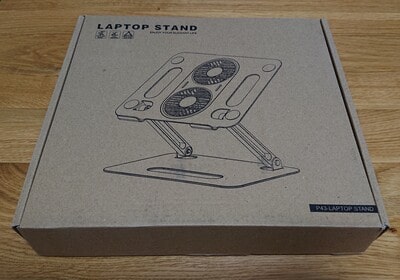
箱の中には、本体、USBケーブル、締め付け用のレンチが入っています。

2-2 スタンドは高さと傾きの調整が可能!
この商品のオススメなポイントは高さと角度調整の自由度が高い点です!
付属のLレンチでボルト緩めて調整します。
今回私が使用したのは15.6インチ、重さが約2キロのノートPCですが、しっかりとボルトを締めてやれば下がってくることもなく、ちゃんと固定する事ができました。

上のボルトと下のボルトの2か所が調整可能なので、自分の好きな角度と位置に設定出来ます。ちなみに台の右側中央にUSBの差込口があります。

私の場合、使用しているテーブルの奥行きが狭いので、こんな感じでスタンドの下にキーボードを設置出来る様に調整しました。角度を付けて立てるだけのスタンドだとコレが出来ないんですが、このスタンドならこんな感じで省スペースな使い方も可能です!

2-3 USBに差せば自動的に冷却ファンが動く
高さと傾きが調整出来たので実際にノートPCを置いてみたいと思います。
実際に置いた感じはこんな感じです。コンパクトでスタイリッシュな印象です。

コレを買う前に使っていた100円のスタンドはパソコンに手が当たると揺れてしまっていましたが、このスタンドは揺れるなくしっかりとしています。
2-4 LEDライトが自動で点灯!
ちなみにこの商品、電源ボタンはなくUSBを刺した時点で電源がオンになります。そして、ファン部にLEDランプが付いていて光ります。(強制オン)単色ではなく、色が変化する感じで結構綺麗です。

購入ページのレビューには「LEDがうざい!」みたいな書き込みも見かけたのでちょっと心配していましたが、私的にはサイバーでおしゃれな感じがするのでGoodです。※ノートPCを立てる感じで使う場合はもっと目立たなくなるかと思います。
-min.jpg)
-min.jpg)
真っ暗な部屋で使用するとかなりゲーミング感が強くなります!
2-5 冷却ファンの静音性、風量は?
気になる冷却ファンの静音性と風量についてご紹介します。
ノートパソコンの発熱、熱暴走対策で買ったので冷却効果も気になるところですね!
風量はといいますと、こんな感じでスタンドの上にティッシュを置くと吹き飛んでしまうレベルのしっかりとした風量です。ファンの風が当たった部分は結構ひんやりとしたかな?という印象でした。

静音性に関しては、ファンを回しているので「めちゃくちゃ静か!ほぼ無音!」という訳ではありませんが、耳障りになる音でもないので「許容範囲かな?」といった印象です。風量の割には静かだと思います。
冷却効果に関しては、ファンがノートPC全体をカバーしきれていないので、ノートPCを全体的に冷やすというよりは、部分的に冷やすといった感じになるかと思います。それでも何もしない時よりかは、遥かに冷却効果はありますし、何よりスタイリッシュかつコンパクトでコスパも良好です!
※「ちょっと大きくても全体を冷やしたい!」という場合は下記の様な商品もあります。
■私が使ってる機材紹介

今回、スタンドとモバイルモニターを購入してみました。ファン付きスタンドがあるとこんな感じでスタイリッシュにノートPCを設置するが出来ます!(モニターはスタンドがなくとりあえず段ボールですが…)
- 今回ご紹介したスタンドリンク
- 15インチモバイルモニター
→レビュー記事「iPhoneをモバイルモニターに接続してゲームをやってみた結果!」リンク - bluetoothキーボード
→レビュー記事「ロジクールK380 Bluetoothキーボード使用レビュー」 - bluetoohtマウスリンク
3.まとめ
今回は「ノートパソコンが熱い」「発熱対策が知りたい」とお悩みの方におすすめな、Amazonで買った冷却スタンドと冷却ファンの静音性、風量、冷却効果をご紹介しました。ノートパソコンの発熱でお悩みの方は是非チェックしてみて下さい!
- 今回ご紹介した冷却スタンドリンク



